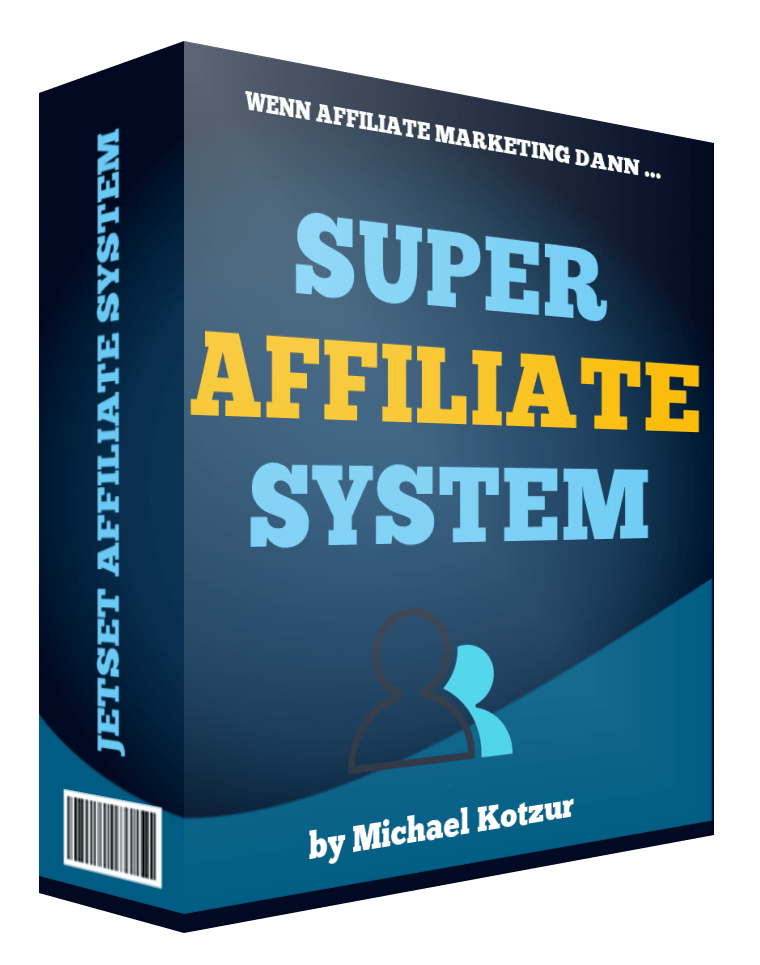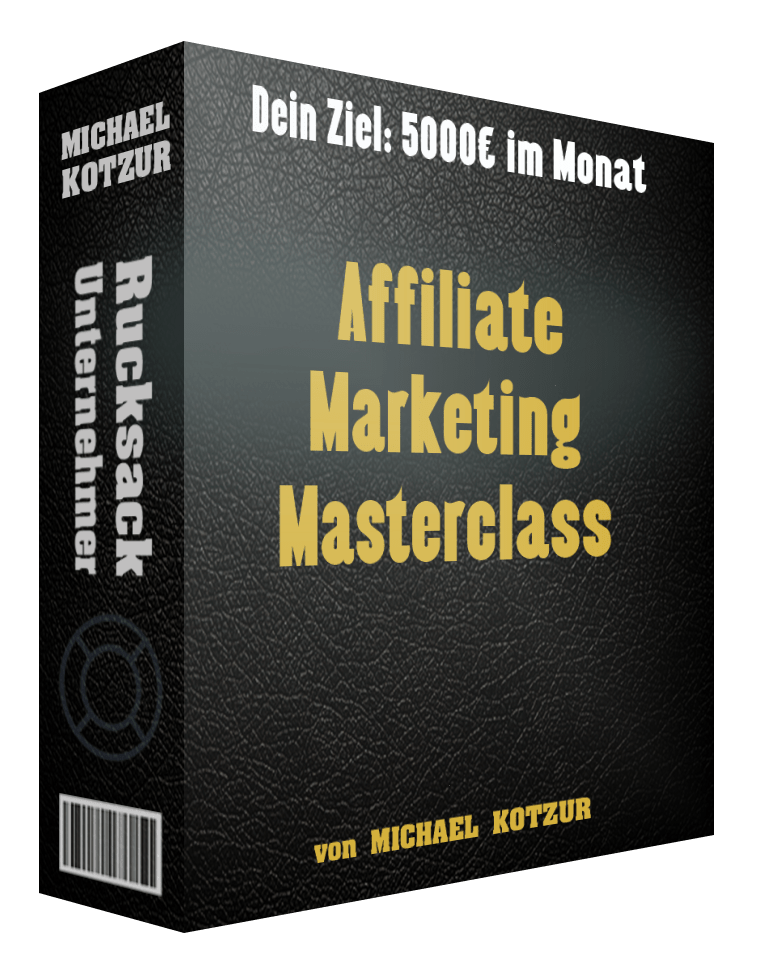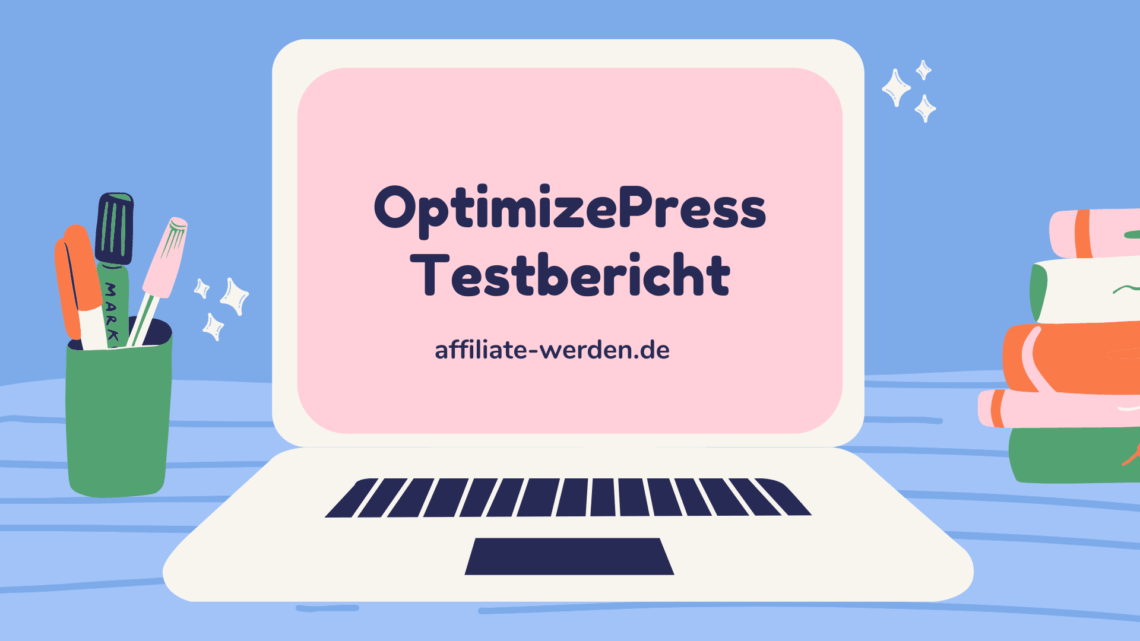
OptimizePress Testbericht – Der ultimative WordPress Landing Page Builder (2021)
August 7, 2021OptimizePress ist ein fortschrittliches Marketing-WordPress-Plugin, mit dem du professionelle Landingpages, Verkaufsseiten, Verkaufstrichter, Mitglieder-Websites, Online-Kurse, Event-Seiten und vieles mehr erstellen kannst.
Hunderte von schönen vorgefertigten Templates sind in OptimizePress verfügbar, um die Aufgabe der Erstellung von Seiten und Websites zu vereinfachen und jedes Layout kann mit einem benutzerfreundlichen visuellen Drag-and-Drop-Editor angepasst werden.
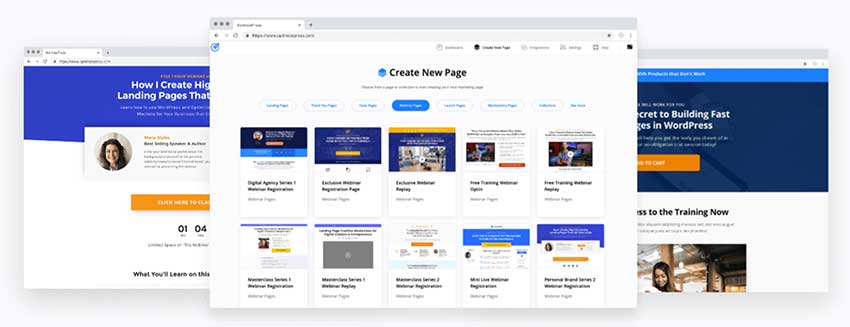
Was bietet OptimizePress?
Es gibt viele Landing Page Creators im offiziellen WordPress Plugin Verzeichnis, allerdings sind die meisten dieser Plugins einfache Lösungen.
Im Gegensatz dazu bietet OptimizePress eine komplette Suite von Marketing-Tools.
Es erlaubt dir, Besucher in Abonnenten zu konvertieren und diese Abonnenten dann in Verkaufsgespräche zu leiten, damit sie zu Kunden werden.
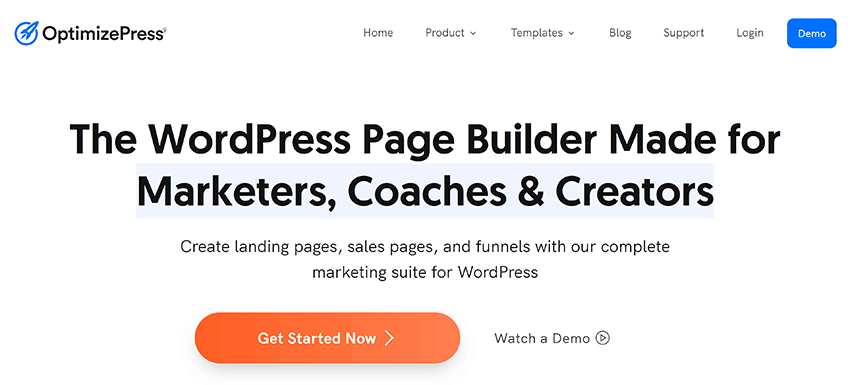
Es beginnt alles mit Landing Pages.
Landing Pages werden verwendet, um die Aufmerksamkeit der Besucher zu erregen und sie zu ermutigen, sich in deine E-Mail-Marketingliste einzutragen.
Anmeldeformulare können mit OptimizePress’s visuellem Drag-and-Drop-Builder OptimizeBuilder erstellt und modifiziert werden.
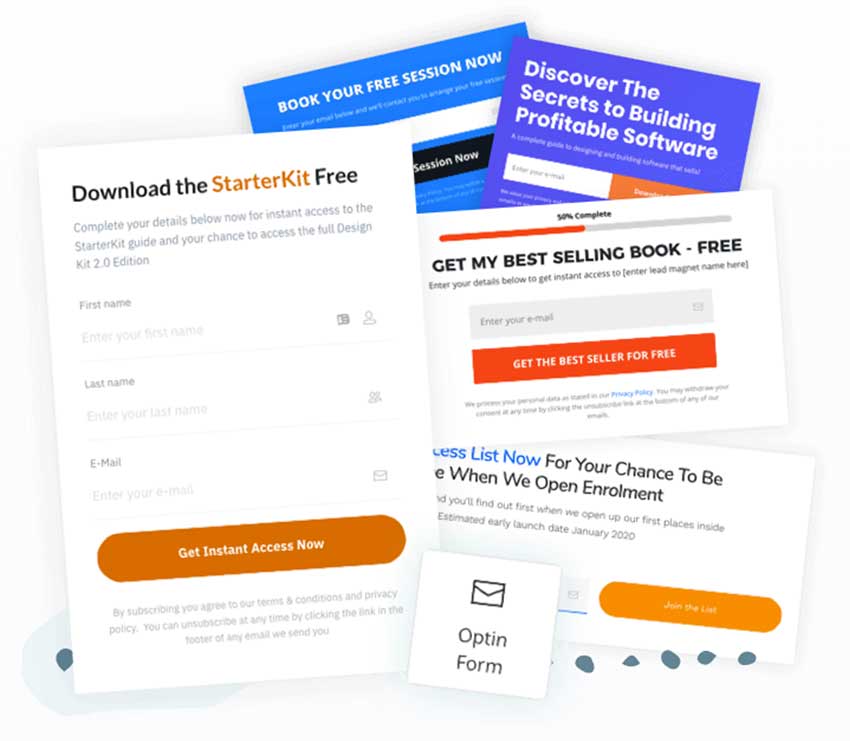
Während du Landing Pages von Grund auf neu erstellen kannst, stellt OptimizePress den Nutzern über 40 Landing Page Templates zur Verfügung. Alle Formulare sind GDPR-konform und responsive, so dass sie auch auf mobilen Geräten gut aussehen.
Mit diesen vorgefertigten Layouts kannst du Landing Pages in wenigen Minuten erstellen, indem du einfach Text und Bilder änderst.
Es gibt Vorlagen für Unternehmen, Webinare, Affiliate Landing Pages, eBooks, Optin-Seiten und mehr.
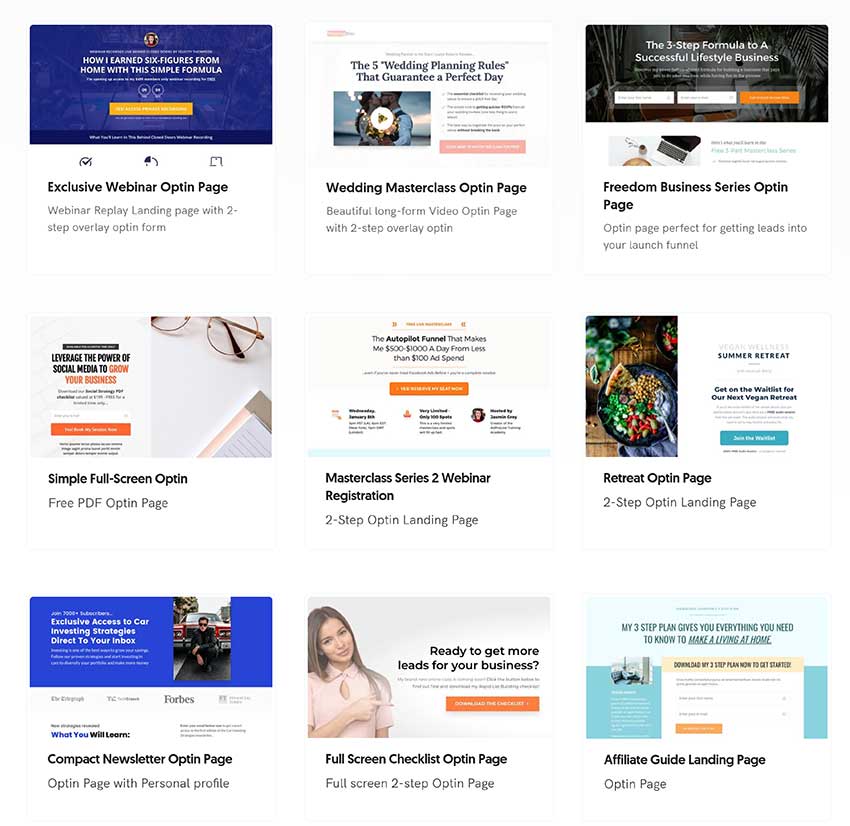
Sobald ein Besucher seine Informationen in eines deiner Anmeldeformulare eingegeben hat, kannst du sie an einen der dutzenden E-Mail-Marketingdienste weiterleiten, die von OptimizePress unterstützt werden.
Der Verbindungsdienst Zapier ist ebenfalls verfügbar, der dir tausende zusätzliche Apps und Dienste eröffnet, mit denen du dich verbinden kannst.
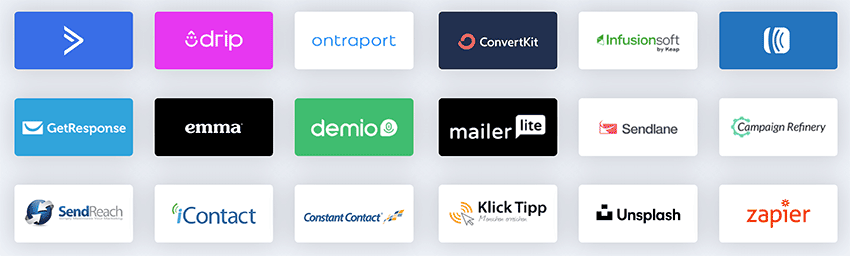
Verkaufsseiten sollen helfen, Besucher in Käufer umzuwandeln und OptimizePress kommt mit Dutzenden von Verkaufsvorlagen.
OptimizePress bietet auch viele Tools, die dir helfen, Besucher zu überzeugen, sich anzumelden, einschließlich Videos, Countdown-Timer, Fortschrittsbalken und mehr.
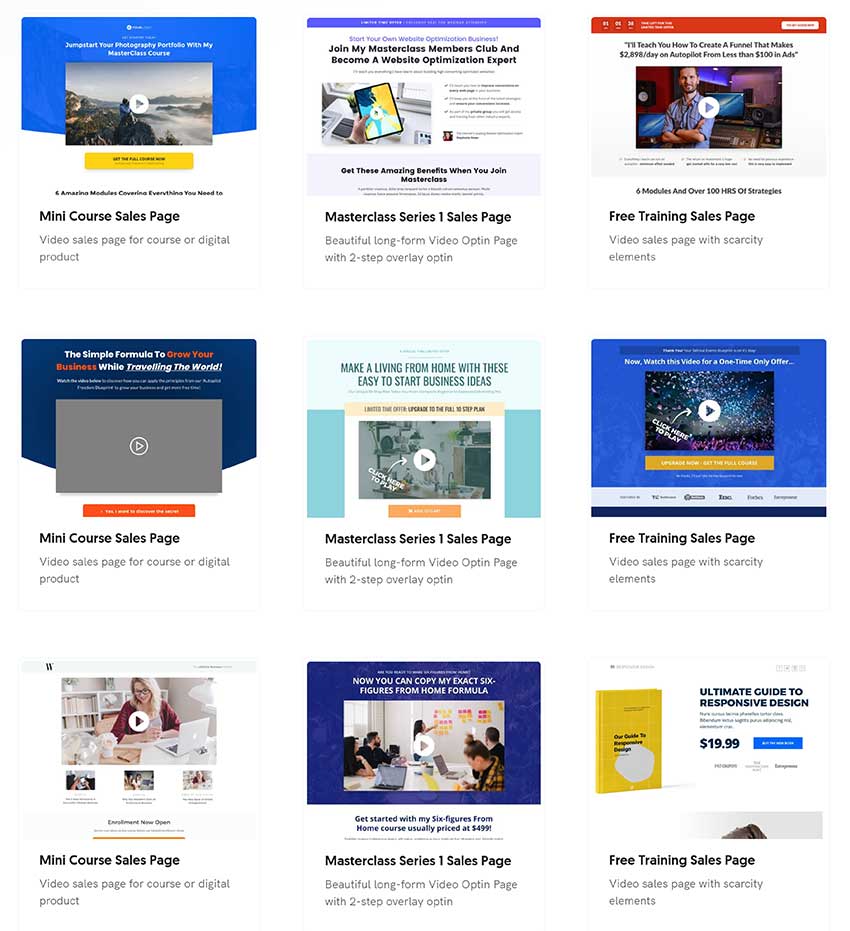
Eine Vielzahl von Warenkorblösungen kann mit OptimizePress verwendet werden, um Kundenzahlungen zu verarbeiten.
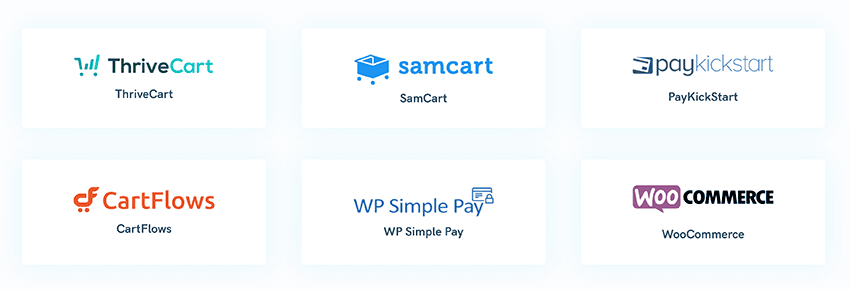
Eine der wichtigsten Funktionen in OptimizePress sind Marketing-Trichter.
Du kannst Trichter verwenden, um Besucher zu Abonnenten und dann zu Kunden zu machen. OptimizePress ermöglicht es dir, einen einzigartigen Verkaufsprozess zu erstellen, um dir dabei zu helfen.
Zum Beispiel kannst du Abonnenten zu kostenlosen Trainingsvideos und Kursen schicken und sie dann zum Upgrade ermutigen, indem du Rabattcodes anbietest.
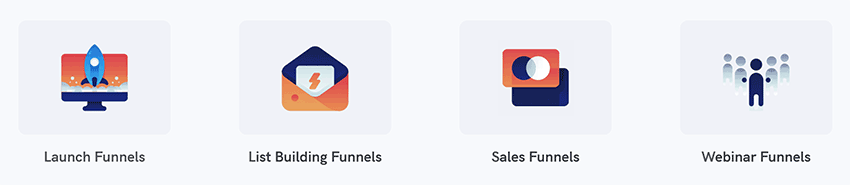
Einfach ausgedrückt: OptimizePress wurde entwickelt, um alle Aspekte deines E-Mail-Marketings und deiner Verkaufs-Conversions zu behandeln.
Erste Schritte mit OptimizePress
Sobald du dich bei OptimizePress angemeldet hast, kannst du dich in den OptimizePress Mitgliederbereich einloggen.
Das Mitglieder-Dashboard zeigt dir den aktuellen Status deines Plans an und verweist dich auf den Download des OptimizePress Dashboard WordPress Plugins.
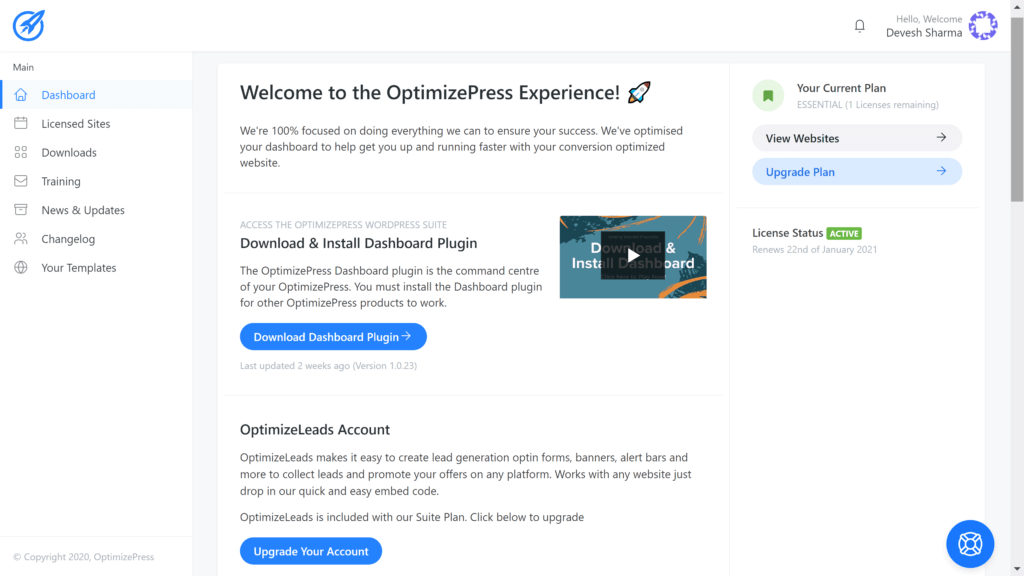
Darunter findest du eine große Sammlung von Video-Tutorials, die dir helfen, die Verwendung von OptimizePress zusammen mit den neuesten Nachrichten und Updates zu erlernen.
Außerdem findest du hier eine Checkliste für die ersten Schritte, die dich durch den Installationsprozess führt.
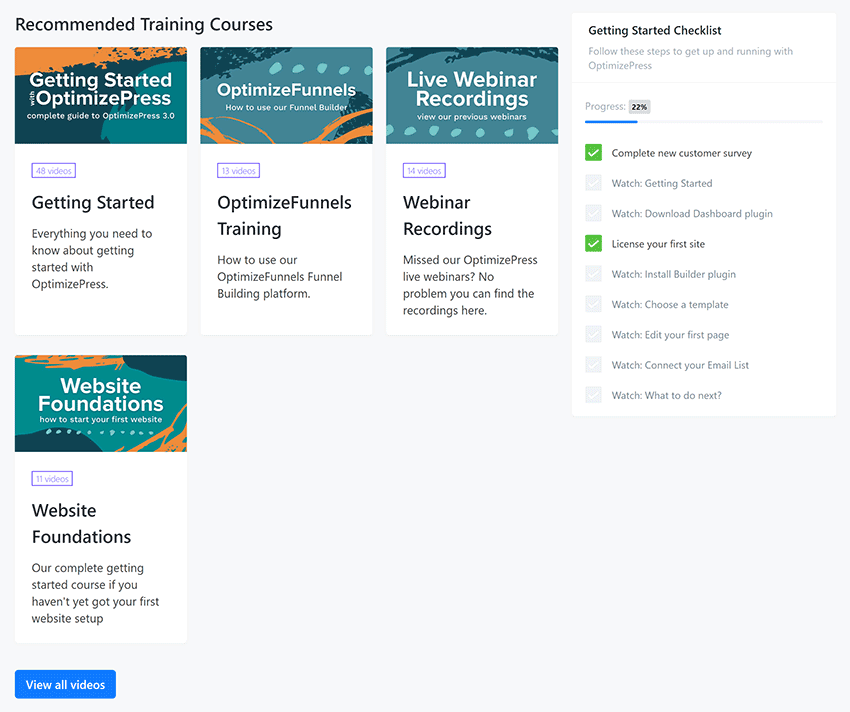
OptimizePress erfordert, dass du jede Domain lizenzierst, für die du das Plugin verwenden möchtest.
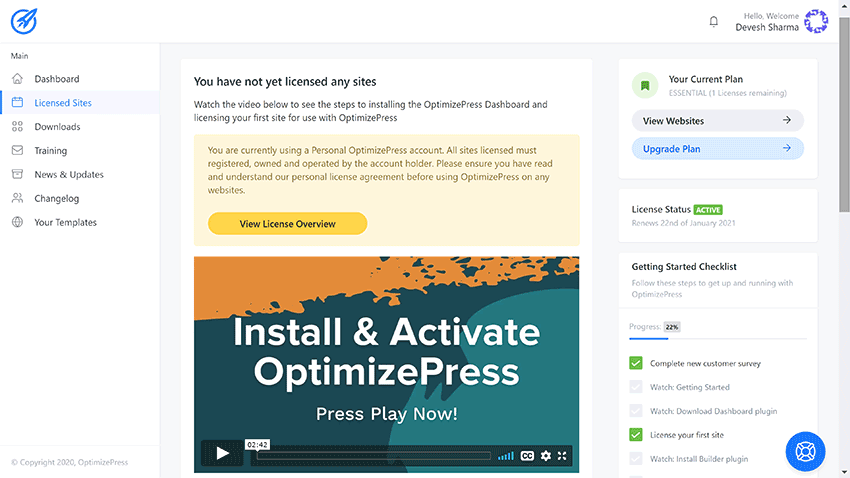
Um OptimizePress von deiner Website aus zu installieren, musst du zunächst das OptimizePress Dashboard WordPress Plugin aus dem Downloadbereich herunterladen.
Der Page Builder OptimizeBuilder und das WordPress-Theme Smart Theme können ebenfalls von hier heruntergeladen werden.
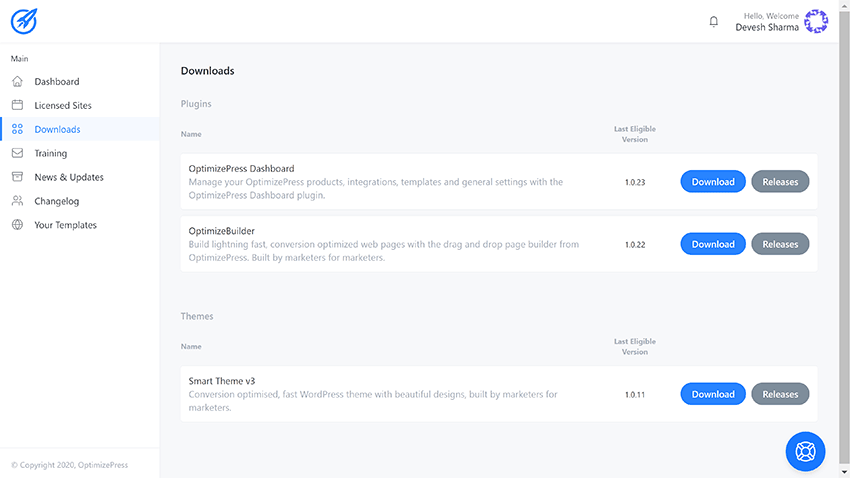
Sobald du das OptimizePress Dashboard WordPress Plugin hochgeladen und aktiviert hast, wirst du aufgefordert, dich mit deinem Hauptkonto zu verbinden.
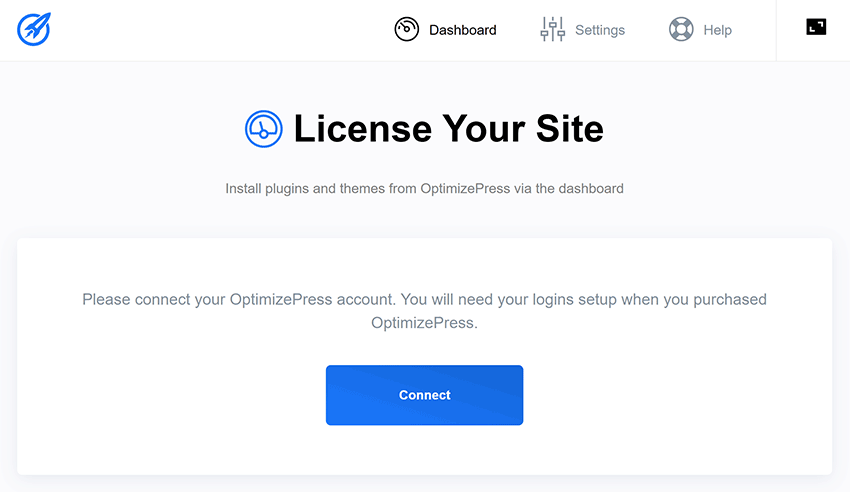
Nachdem du deine Website-Domain autorisiert hast, siehst du das Haupt-Dashboard von OptimizePress. Von hier aus kannst du den OptimizeBuilder und das Smart Theme installieren und aktivieren.
Wenn du dich für den Suite-Plan angemeldet hast, kannst du auch die WordPress-Plugins OptimizeFunnels und OptimizeUrgency installieren.
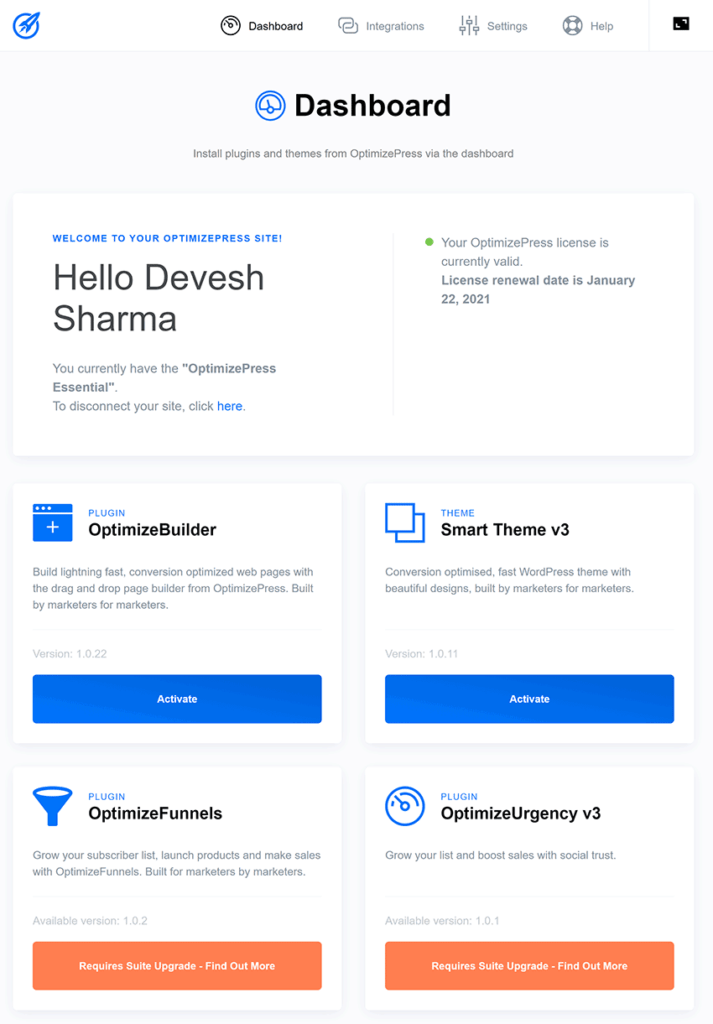
Dienste und Apps können im nächsten Tab verbunden werden.
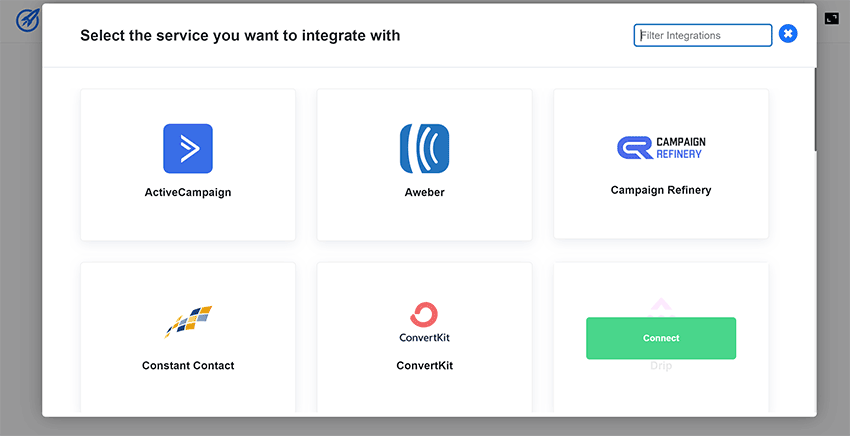
Bei den meisten Apps wirst du, wenn du darauf klickst, sie mit OptimizePress zu verbinden, auf die Website weitergeleitet, um die Autorisierung zu bestätigen.
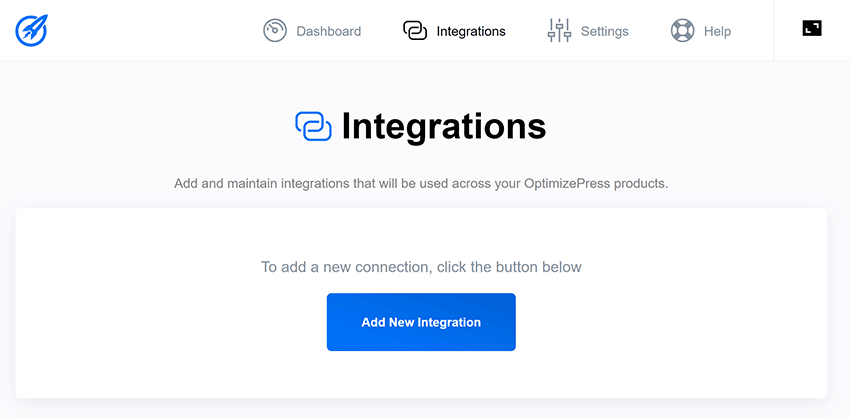
Der Einstellungsbereich hat sieben Tabs, aber die Entwickler hätten wirklich alle Einstellungen auf einer Seite platzieren sollen, da jeder Bereich nur eine Einstellung zum Anpassen hat.
In diesem Bereich kannst du festlegen, für welche Beitragstypen OptimizePress aktiviert ist, Facebook verbinden, deine Google ReCaptcha-Einstellungen eingeben, deinen OptimizePress Affiliate-Link eingeben, Skripte und Stile aktivieren, Legacy-Funktionen aktivieren und den Anfrage-Timeout-Zeitraum festlegen.
Der Einstellungsbereich hat auch einen Link zum OptimizePress Hilfecenter.
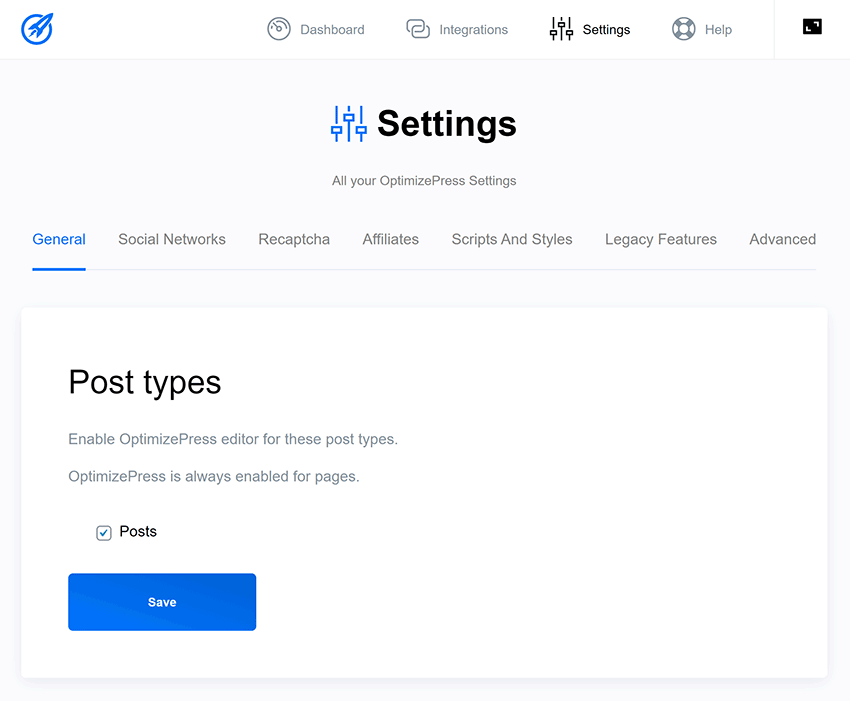
Jetzt, wo OptimizePress eingerichtet ist, kannst du damit beginnen, Marketingseiten zu erstellen.
OptimizeBuilder
Sobald du das OptimizeBuilder WordPress Plugin aktiviert hast, siehst du im OptimizePress Dashboard eine Option zum Erstellen neuer Seiten.
Die Vorlagen werden nach Kategorien wie Landing Pages, Dankeseiten und Startseiten gefiltert. Gespeicherte Vorlagen werden hier ebenfalls aufgelistet.
Jede Vorlage kann in der Vorschau angesehen werden, bevor du sie auswählst.
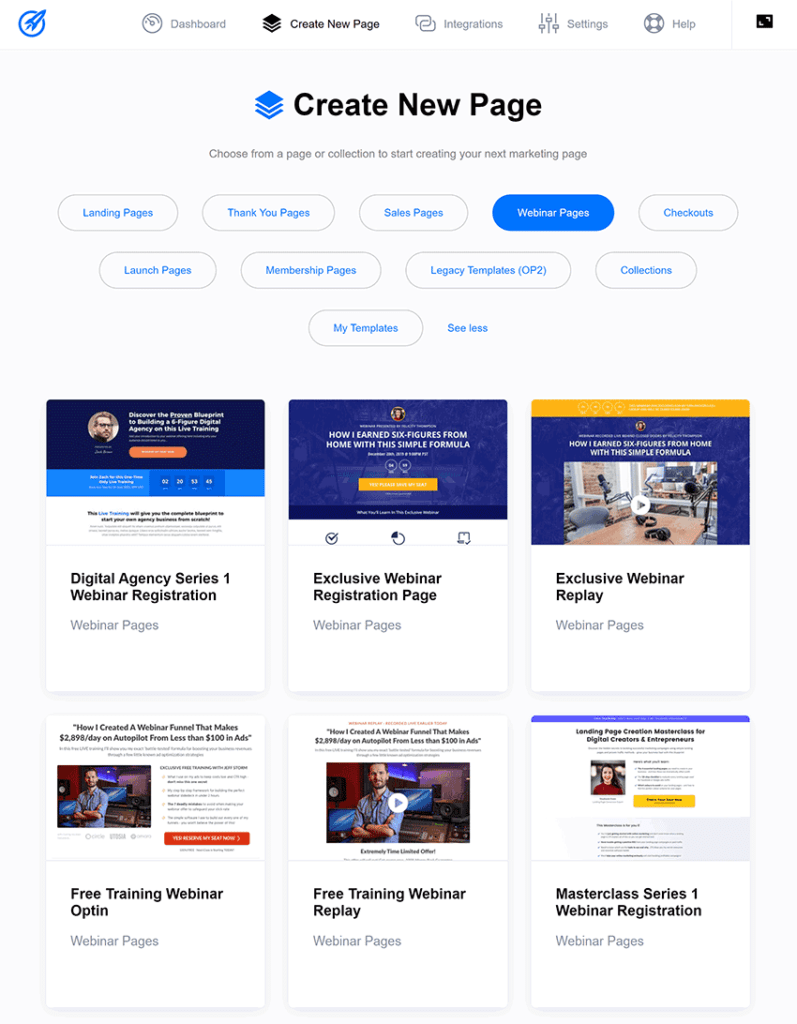
OptimizePress legt viele Vorlagen in Sammlungen ab.
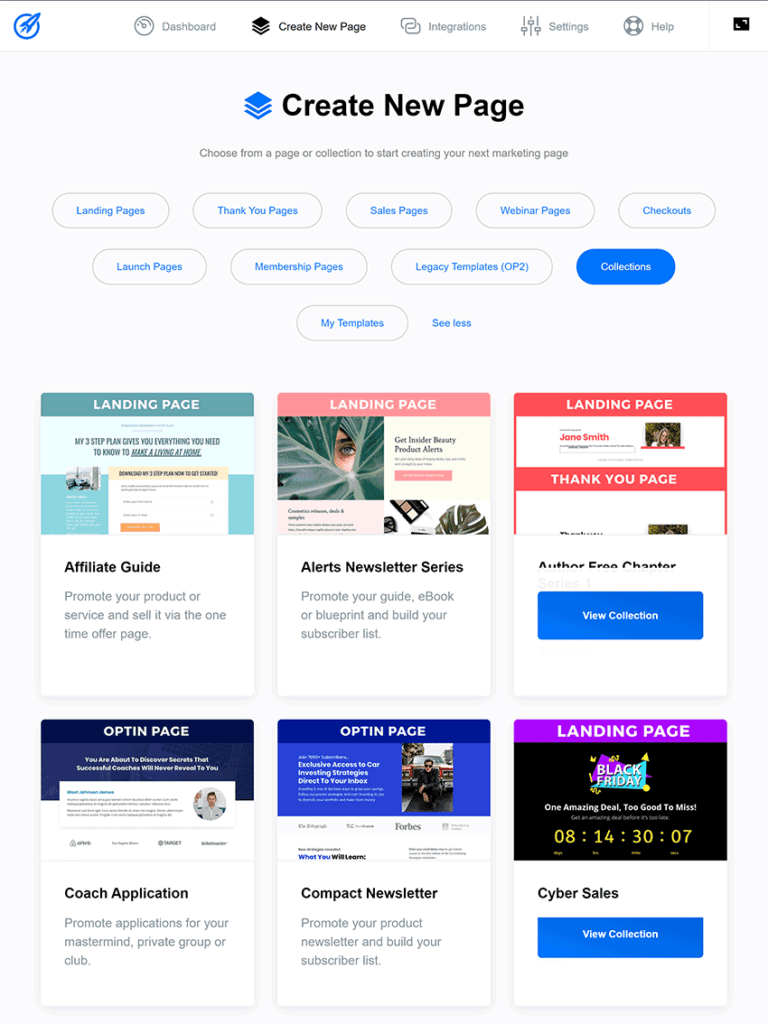
Vorlagensammlungen sind nützlich, da sie viele verschiedene Vorlagen für ein bestimmtes Thema zusammenfassen.
Zum Beispiel hat die Cyber Sales Kollektion Optin-Formulare, Verkaufsvorlagen und Dankeschön-Vorlagen, die alle rund um eine „Cyber Monday“-Verkaufsaktion entworfen wurden.
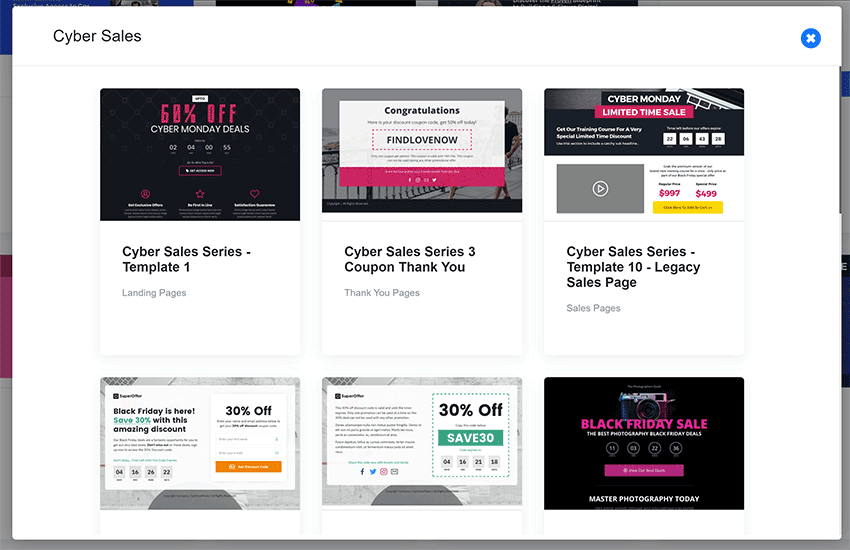
Wenn du eine Vorlage auswählst, wirst du aufgefordert, sie zu benennen und auszuwählen, welchen Beitragstyp sie verwenden soll.
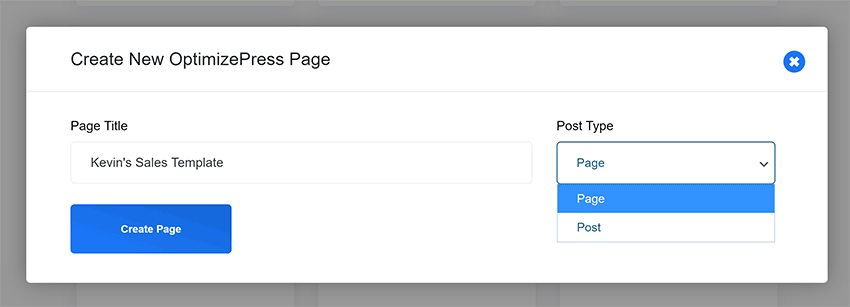
OptimizeBuilder funktioniert ähnlich wie andere WordPress Page Builder.
Das Hauptmenü wird oben auf jeder Seite angezeigt. Wenn du auf einen Menüpunkt klickst, wird ein Einstellungsfeld in einer Seitenleiste auf der linken Seite deiner Seite angezeigt.
Der Haupt-Canvas-Bereich zeigt dein Template an. Wenn du mit dem Mauszeiger über einen beliebigen Teil deiner Seite fährst, siehst du Optionen, um ihn zu verschieben, zu bearbeiten, zu duplizieren, das Styling anzupassen und mehr.
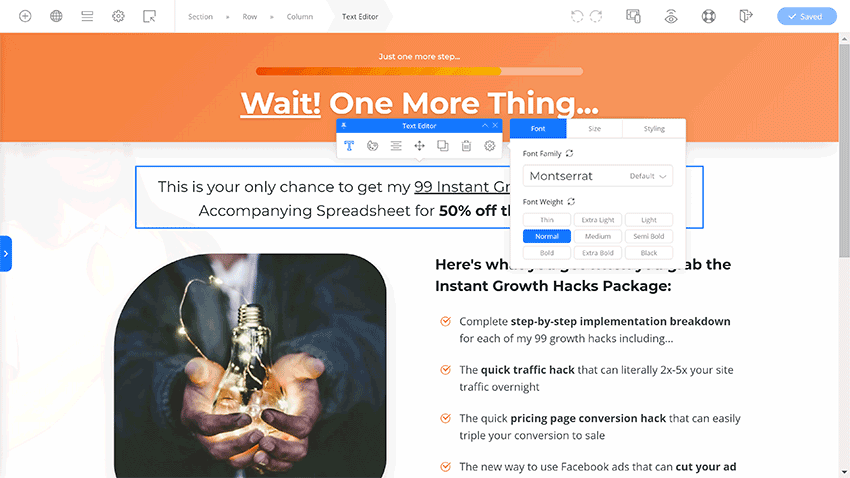
OptimizeBuilder integriert sich in WordPress auf ähnliche Weise wie Page Builder wie Divi Builder, sodass du OptimizeBuilder auch aus dem WordPress-Editor heraus starten kannst.

Die erste Option im OptimizeBuilder Menü ist die Elementliste.
Der obere Teil der Liste zeigt Layout-Elemente für Abschnitte, Zeilen und Spalten. Diese können dir helfen, dein Layout zu strukturieren.
Darunter findest du 30 allgemeine Elemente. Es gibt Elemente für Bilder, Videos, Testimonials, Optin-Formulare, Facebook-Kommentare und mehr.
Globale Elemente kannst du über den nächsten Button finden.
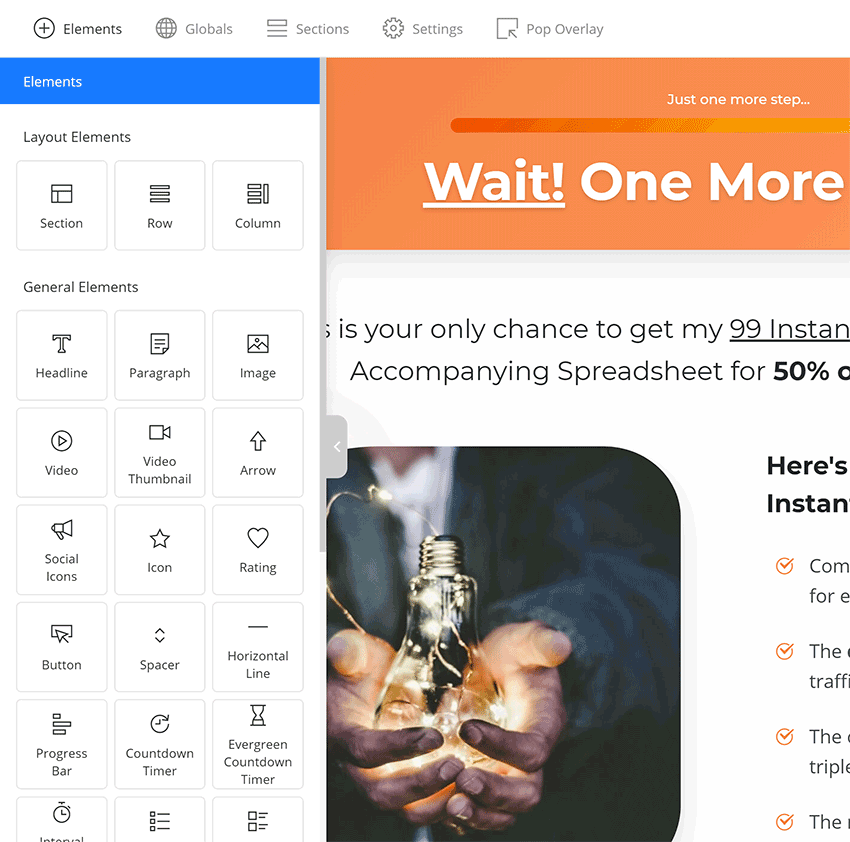
Die Abschnittsliste zeigt Dutzende von vorgefertigten Abschnitten an. Diese können eine große Zeitersparnis sein, da sie per Drag & Drop in jeden Teil deiner Seite gezogen werden können.
Es gibt Abschnitte für Call-to-Actions, Testimonials, Preistabellen und mehr.
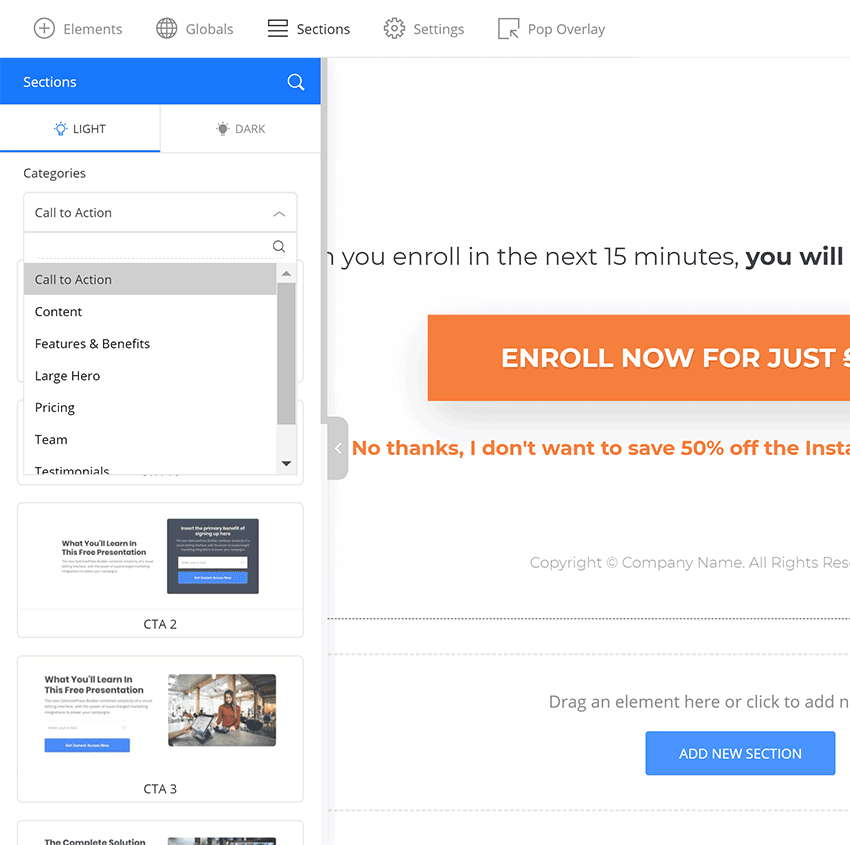
Die Einstellungen können auch aus dem visuellen Editor heraus aufgerufen werden.
Die verfügbaren Einstellungen sind Seiteneinstellungen, Seitenhintergrund, Typografie der Überschrift, Typografie des Textes, Seitenskripte, benutzerdefiniertes CSS, Exportvorlage und Revisionen.
Es lohnt sich, alle Einstellungen zu überprüfen, und sei es nur, um die Text- und Hintergrundfarben anzupassen.
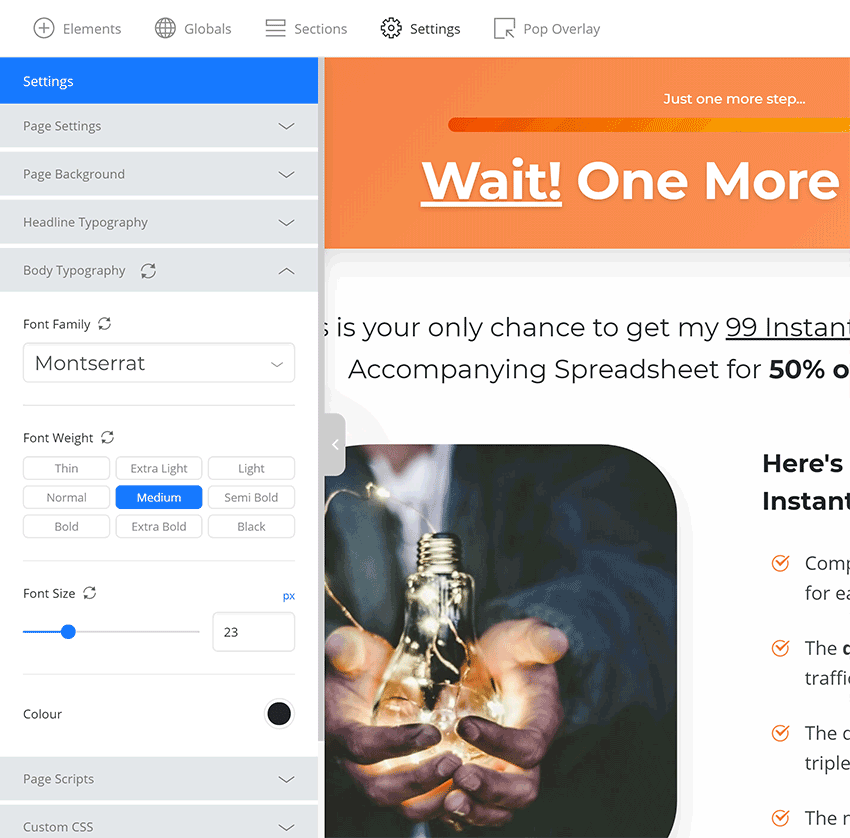
Mit OptimizeBuilder kannst du Pop-up Formulare erstellen, die über deiner Seite platziert werden.
Du kannst jeden Aspekt des Pop-ups anpassen, einschließlich Styling, Ränder, Inhalt und Animation.
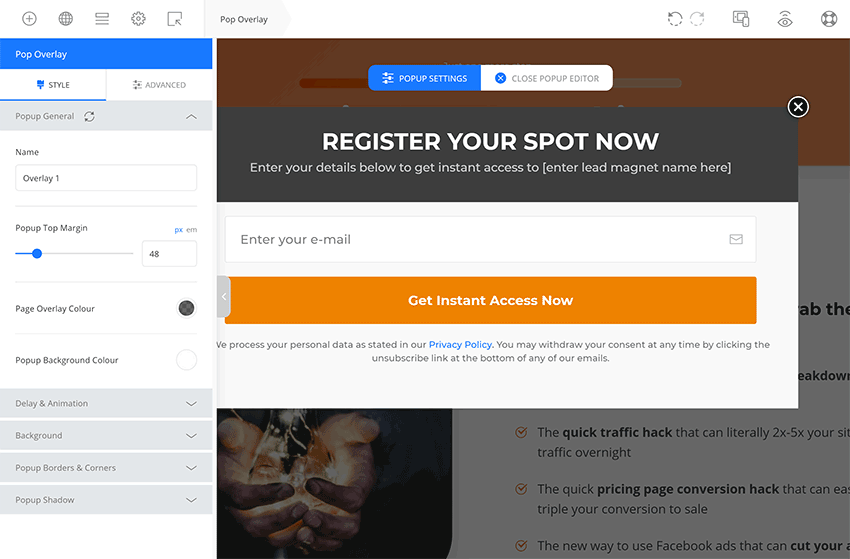
Auf der rechten Seite des Menüs kannst du Änderungen rückgängig machen und wiederholen und dein Layout auf Desktop, Tablet und mobilen Geräten betrachten.
Es gibt auch Schaltflächen, um dein Layout außerhalb des Visual Builders in der Vorschau zu betrachten, den OptimizePress Dokumentationsbereich aufzurufen, den Editor zu schließen und dein Layout zu speichern.
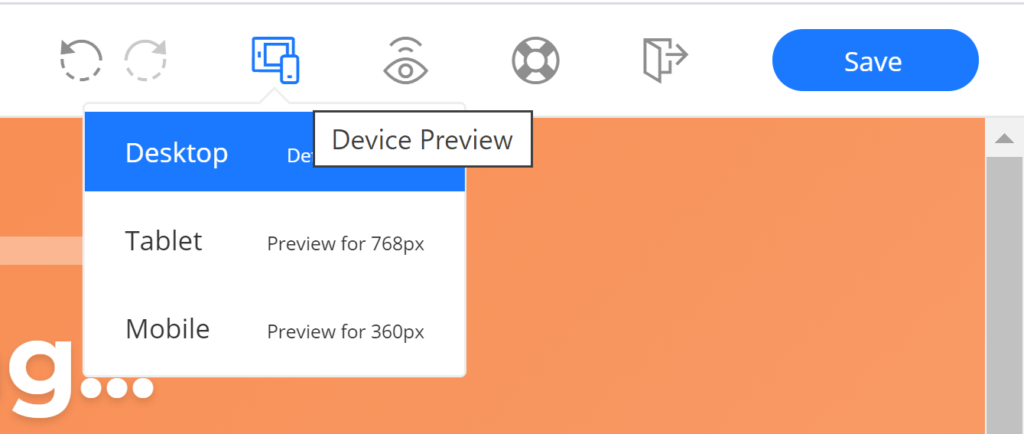
Vorgefertigte Vorlagen und Abschnitte sind ein großartiger Startpunkt für neue Seiten.
OptimizeBuilder erlaubt es dir, jeden Aspekt deines Layouts anzupassen. Sobald eine Vorlage in den Canvas-Bereich gezogen wurde, musst du sie nur noch an deine Bedürfnisse anpassen.
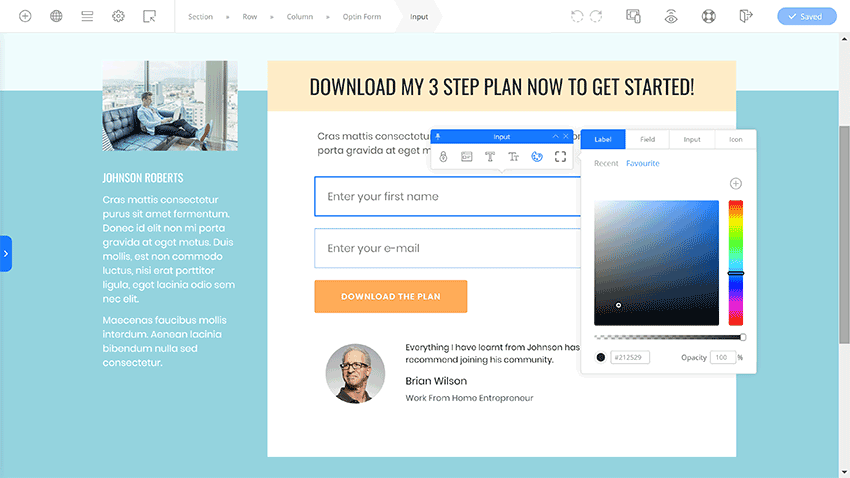
Wie bei jedem Drag & Drop Page Builder musst du einige Zeit mit OptimizeBuilder verbringen, um zu verstehen, was er alles kann, aber du wirst überrascht sein, wie schnell du ihn verinnerlichen wirst.
OptimizePress SmartTheme
OptimizePress wird mit einem WordPress-Theme namens SmartTheme ausgeliefert.
Es ist ein minimalistisches WordPress-Theme, das als Leinwand für den OptimizeBuilder fungiert. Es bietet jedoch Styling-Optionen, Seiten-Optionen und nützliche Einstellungen für Opt-in-Formulare.
Alle Theme-Einstellungen sind im WordPress-Theme-Customizer verfügbar, sodass du deine Änderungen in Echtzeit sehen kannst.
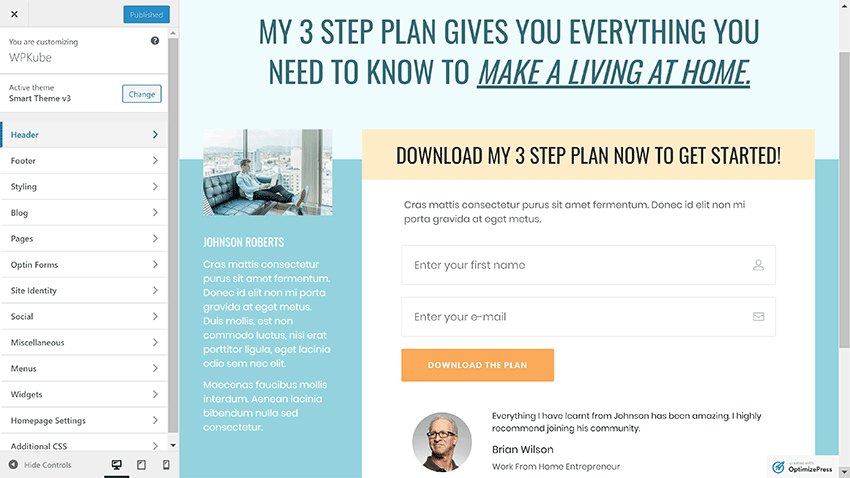
OptimizePress kann mit jedem WordPress-Theme verwendet werden. Wenn du jedoch eine Website von Grund auf für Marketingzwecke erstellst, ist SmartTheme eine gute Wahl.
Die Kosten für OptimizePress
Der Essential Plan für OptimizePress kostet $99 pro Jahr und gewährt die Nutzung und den Support für eine Website.
Es erlaubt dir, eine unbegrenzte Anzahl von Seiten zu erstellen und gibt dir Zugang zu allen Kernfunktionen.
Die Business-Lizenz kostet $149 pro Jahr. Ein Upgrade erhöht die Nutzung und den Support auf bis zu fünf Webseiten und beinhaltet den Zugang zum OnePage Mitgliedschaftskurs. Außerdem kannst du mit dem OptimizeUrgency WordPress Plugin Knappheitswarnungen hinzufügen und erhältst Zugang zu über einer Million Fotos auf Unsplash.
Der Suite Plan kostet $199 pro Jahr. Es erhöht die Nutzung und den Support auf 20 Websites und lässt dich Marketingtrichter mit OptimizeFunnels erstellen. Die gehostete Opt-In Software OptimizeLeads ist ebenfalls in diesem Paket enthalten.
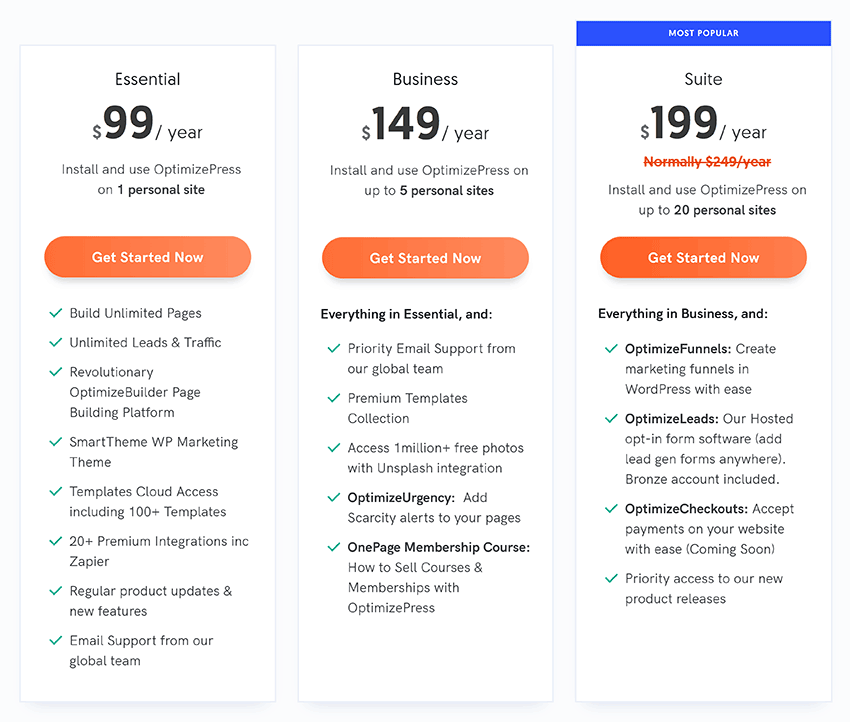
Alle Pläne bieten Support, Produkt-Updates und Zugang zu monatlichen Webinaren.
Es gibt keine kostenlose Testversion von OptimizePress, aber alle Käufe kommen mit einer 30-tägigen Geld-zurück-Garantie, so dass du eine volle Rückerstattung erhältst, wenn du feststellst, dass OptimizePress nicht das ist, wonach du suchst.
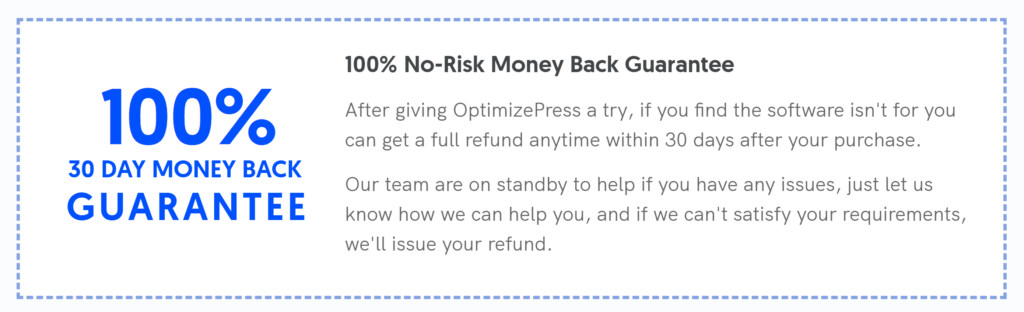
Die Essential-, Business- und Suite-Pläne wurden nur für den persönlichen Gebrauch erstellt.
Wenn du Seiten und Verkaufstrichter für Kunden erstellen möchtest, musst du auf einen der Agenturpläne von OptimizePress upgraden.
Der Agency Standard Plan kostet $399 pro Jahr und erlaubt die Installation auf bis zu 15 Kunden-Websites. Dieses Limit kann auf 40 Kunden-Websites erhöht werden, wenn du auf den Agency Pro Plan upgraden möchtest, der 599$ pro Jahr kostet.
Alternativen zu OptimizePress
OptimizePress ist zweifelsohne ein großartiges Produkt, allerdings gibt es auch andere gute Landing Page Lösungen auf dem Markt, die du ebenfalls in Betracht ziehen solltest.
1. Thrive Architect
In der WordPress-Welt ist eine der beliebtesten Alternativen zu OptimizePress Thrive Architect (unser Testbericht).
Thrive Architect wurde von Thrive Themes entwickelt (unser Testbericht) und bietet einen visuellen Drag-and-Drop-Landingpage-Builder und 325 hochwertige vorgefertigte Vorlagen.
Es sind viele Tools enthalten, die Ihnen bei der Erstellung von Verkaufstexten helfen, und es unterstützt alle wichtigen E-Mail-Marketingdienste.
Eine Einzellizenz für Thrive Architect kann für nur $67 erworben werden.
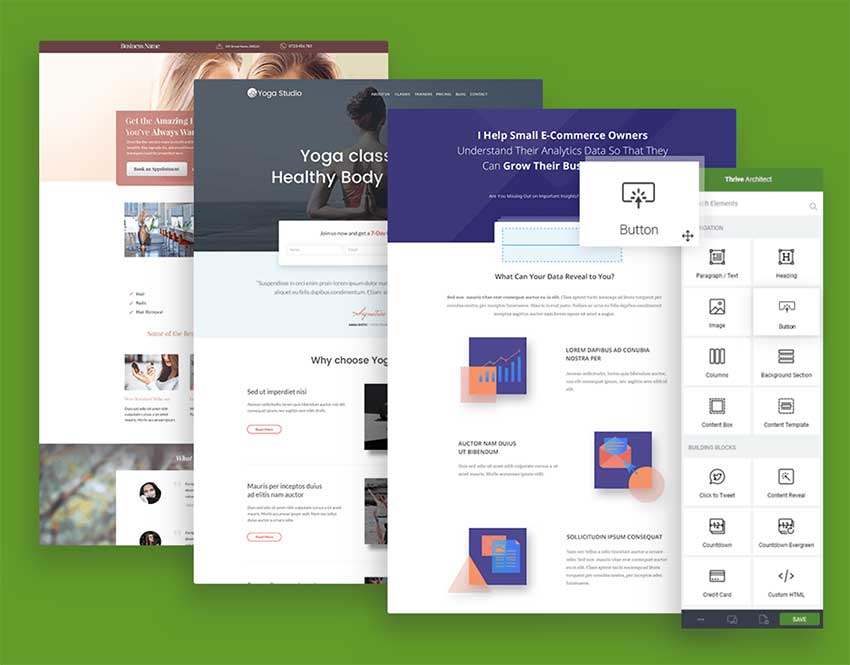
Die meisten anderen fortschrittlichen Landing-Page-Lösungen sind in der Regel gehostete Lösungen, die als Software as a Service (SaaS) verkauft werden.
Im Allgemeinen sind diese gehosteten Lösungen teurer als OptimizePress und Thrive Architect, aber wenn Ihr Unternehmen auf Marketing-Tools angewiesen ist, um Traffic und Verkäufe anzukurbeln, kann dies ein Preis sein, der sich lohnt.
2. Unbounce
Unbounce kostet ab 99 $ pro Monat oder 79 $ pro Monat bei jährlicher Zahlung. Es bietet einen modernen Landing Page Builder und Pop-up-Creator, über 100 vorgefertigte Vorlagen und Integrationsunterstützung für Dutzende von Anwendungen und Diensten.
3. LeadPages
Lead Pages kostet ab 37 $ pro Monat oder 25 $ pro Monat bei jährlicher Zahlung. Sie können damit Websites, Landing Pages, Pop-ups, Benachrichtigungsleisten und mehr erstellen.
Meine letzte Empfehlung ist Instapage. Der Dienst ist für 199 $ pro Monat oder 149 $ pro Monat bei jährlicher Zahlung erhältlich und bietet einen Landing Page Builder, Werbeintegration und eine Menge experimenteller Funktionen wie Heatmaps und Split-Tests.
Fazit
OptimizePress ist eine hervorragende Lösung für Landing Pages und Marketing.
Die Qualität der vorgefertigten Vorlagen, die im WordPress-Plugin enthalten sind, ist fantastisch und der Seiten-Builder vereinfacht die Aufgabe der Erstellung und Änderung von Landing Pages und Verkaufsseiten.
Einzelhandel von $ 99 pro Jahr, OptimizePress ist auch eine der erschwinglichsten fortschrittliche Landing Page Lösung online verfügbar.
Um mehr darüber zu erfahren, was es tun kann, besuchen Sie bitte die offizielle OptimizePress Website. Achten Sie darauf, die Demo, die dort verfügbar ist, um ein besseres Verständnis von dem, was das Produkt tun können, zu überprüfen.